
Загрузка приложений из Google Play: пошаговое руководство для пользователей Android

Загрузка приложений из Google Play — основной способ получения новых приложений для пользователей Android : от игр и инструментов для повышения производительности до утилит и развлекательных приложений. Хотя процесс в целом прост, пользователи иногда сталкиваются с такими проблемами, как медленная загрузка, сбои установки или проблемы совместимости с устройствами.
Понимание правильных процедур и мер предосторожности поможет вам безопасно и эффективно загружать приложения из Google Play. Это руководство подробно расскажет вам о том, как обеспечить беспроблемную установку приложений.
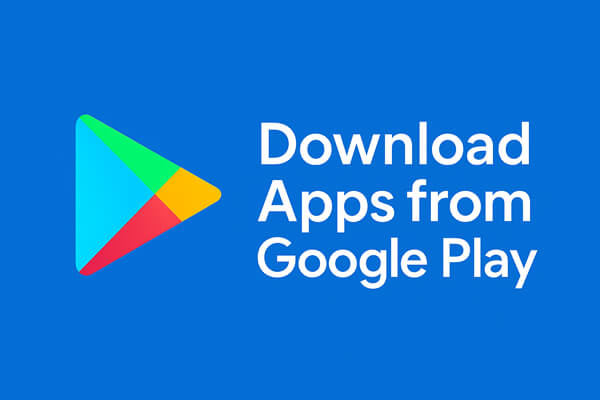
Загрузка приложений напрямую из Google Play — самый распространённый и безопасный способ для пользователей Android . Вот пошаговое руководство:
Шаг 1. Запустите приложение Play Маркет на вашем Android устройстве. Убедитесь, что вы вошли в свою учётную запись Google.
Шаг 2. Воспользуйтесь строкой поиска, чтобы найти приложение, которое хотите скачать. Вы также можете просмотреть категории или проверить «Топ-чарты» популярных приложений.
Шаг 3. Перед загрузкой ознакомьтесь с описанием, рейтингами, отзывами и разрешениями приложения. Это позволит убедиться, что приложение соответствует вашим ожиданиям и безопасно для установки.
Шаг 4. Нажмите кнопку «Установить». Загрузка и установка приложения начнутся автоматически. Ход процесса можно отслеживать в панели уведомлений.
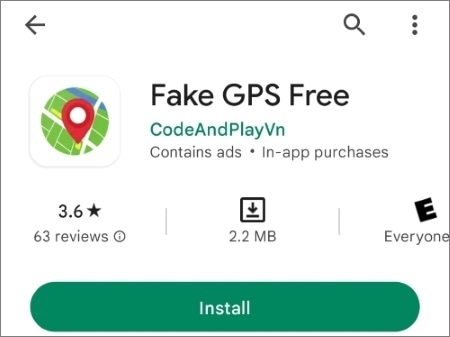
Шаг 5. После установки нажмите «Открыть», чтобы запустить приложение, или найдите его значок в панели приложений.
Советы для бесперебойной загрузки:
Хотя загрузка приложений напрямую из Google Play подходит большинству пользователей, существуют ситуации, когда управление приложениями исключительно на Android устройстве может быть неудобным. Например, вам может потребоваться установить несколько приложений одновременно, создать резервную копию данных приложений перед обновлениями или более эффективно управлять файлами.
В таких случаях использование компьютерного инструмента для установки приложений и обработки данных устройства может сэкономить время и уменьшить количество ошибок. Именно здесь на помощь приходит Coolmuster Android Assistant , предлагающий простой и безопасный способ установки приложений с компьютера и управления данными Android .
Основные возможности Coolmuster Android Assistant
Как установить приложения Android с компьютера с помощью Android Assistant?
01 Во-первых, вам нужно нажать кнопку ниже, чтобы загрузить версию, соответствующую операционной системе вашего компьютера ( Windows или Mac ), и запустить ее, чтобы появилось стартовое окно программы.
02 Затем подключите свой Android телефон или Android планшет к тому же компьютеру с помощью USB-кабеля, и инструмент мгновенно начнет обнаруживать ваше устройство.
Возможно, вам потребуется включить отладку по USB на вашем Android телефоне, чтобы программа могла его обнаружить. Если вы уже включили отладку по USB, перейдите к следующему шагу.

03 Все ваши файлы Android будут отображаться в программе. Просто нажмите вкладку «Приложения», чтобы открыть окно управления приложениями.

04 Теперь нажмите кнопку «Установить» на панели инструментов, чтобы открыть магазин Google Play, где вы можете найти и скачать нужные приложения. Выбранные приложения будут установлены непосредственно на ваше Android устройство.

1. Почему я не могу загрузить приложение из Google Play Store?
Недостаток памяти, нестабильный интернет, устаревшая версия Play Маркета или несовместимость устройства — частые причины. Перезагрузка устройства или очистка кэша могут помочь.
2. Как ускорить загрузку приложений из Google Play?
Используйте стабильное соединение Wi-Fi, закройте фоновые приложения и убедитесь, что на вашем устройстве достаточно свободного места.
3. Могу ли я загружать приложения без учетной записи Google?
Нет. Для доступа к Google Play и легальной загрузки приложений требуется учетная запись Google.
Загрузка приложений из Google Play обычно проста, но соблюдение правил гарантирует бесперебойную и безопасную работу. Coolmuster Android Assistant это комплексное решение для тех, кто хочет устанавливать приложения с компьютера или эффективно управлять данными Android . С помощью правильных инструментов вы сможете наслаждаться любимыми приложениями, сохраняя при этом порядок и безопасность на своём Android устройстве.
Статьи по теме:
Как легко установить APK-файлы на телефоны Android [Обновлено]
Как легко установить приложение на Android с ПК? [5 решений]
Как исправить ошибку, из-за которой приложения в Google Play не обновляются [100% эффективность]





